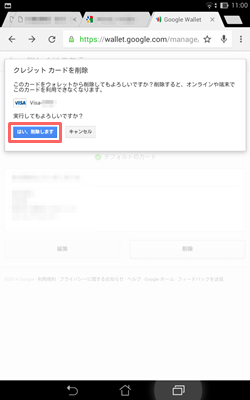Androidタブレットで、有料のアプリを購入する方法を紹介します。購入には、クレジットカードやギフトカードなどが利用できます。
Google Play ストアでアプリを購入する方法
Androidを搭載したタブレットにアプリをインストールするには、Google Play ストアを利用します。Google Play ストアを利用するには、Googleアカウントを登録しなければなりません。
アプリのインストールについて、くわしくはアプリの基本をご覧ください。
さらに、有料のアプリを購入するには、クレジットカード(またはデビットカード)の情報を登録したり、Google Play専用のギフトカードを手に入れる必要があります。
一部の端末や携帯通信会社では、「キャリア決済」を利用できます。くわしくは、キャリア決済の設定とキャリア決済によるお支払い – Google Play ヘルプを参照してください。
クレジットカードやギフトカードは、アプリだけでなくGoogle Play ストア内の書籍やゲーム、映画などの購入にも使えます。
使用できるクレジットカード(またはデビットカード)
Google Play ストアでの支払いに使えるクレジットカード(またはデビットカード)は、つぎの通りです。
- American Express
- MasterCard
- Visa
- JCB
最新の情報は、ご利用いただけるお支払い方法とキャリア決済方法 – Google Play ヘルプから確認してください。
ギフトカードの入手方法
Google Play専用のギフトカードは、コンビニや家電量販店などで購入することができます。1500円、3000円、5000円、10000円、15000円、20000円の計6種類から選べます。
購入後、カード裏面のスクラッチを削ることで、アプリなどの購入に必要なコードを確認することができます。
Google Play専用のギフトカードについて、くわしくは公式サイトを参照してください。
アプリ等の購入手順
ここから紹介する手順は、Google Play ストアでクレジットカードやギフトカードの情報を登録していない場合の例です。
1.購入したいアプリが見つかったら、金額部分をタップします。
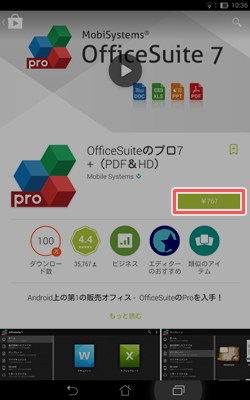
2.「アクセス権限」の内容を確認・同意できたら、「同意する」をタップします。
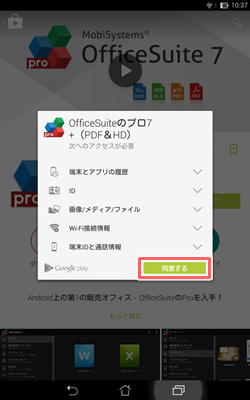
- アプリ等の払い戻し
-
Google Playでは、アプリなどの購入後2時間以内であれば、返品・払い戻しが可能です。以前は15分以内という制約でしたが、2014年9月から2時間に延長されました。
3.「次へ」をタップします。
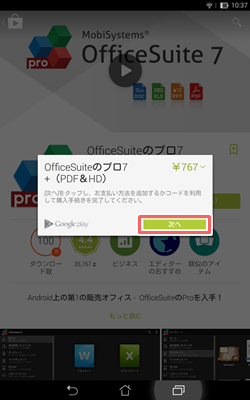
4.「お支払いオプション」で、希望する支払方法を選択します。
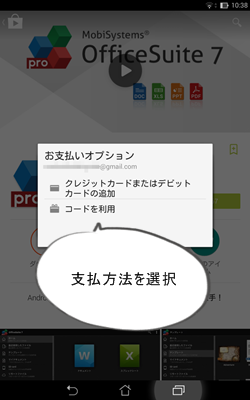
4-1.クレジットカード(またはデビットカード)の場合。カード番号を入力します。
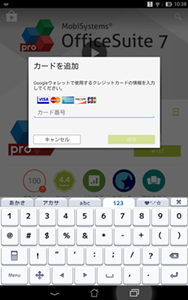
4-2.ギフトカードの場合。コードを入力します。
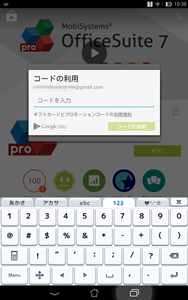
5.「購入」をタップします。
払い戻しの手順
1.Google Playのメニューから、「マイアプリ」を選択します。
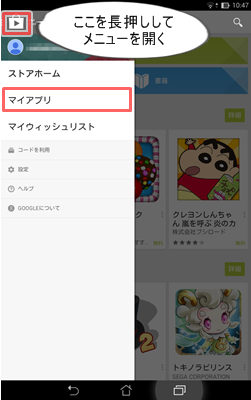
2.払い戻しを受けたいアプリを選択します。
3.「払い戻し」ボタンをタップします。
クレジットカード情報の削除
クレジットカード(またはデビットカード)情報は、Google ウォレットというサービスに登録されています。
1.Google ウォレットをWebブラウザで開き、ログインします。
ログインに使用するGoogle アカウントは、クレジットカード情報を登録した時と同じものです。
2.取引メニューから「お支払い方法」を選択します。
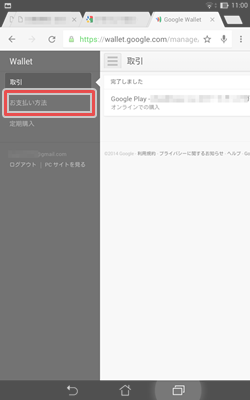
3.削除したいカードを選択します。
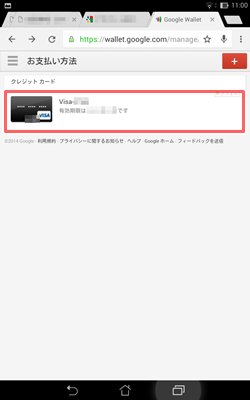
4.「削除」を選択します。
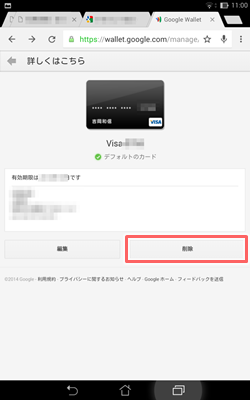
5.内容に誤りがなければ「はい、削除します」を選択します。